VPSServer最近非常的受欢迎,因为拥有众多节点可以选择,并且可以按小时计费,使用非常的方便,所以收到不少用户的青睐。但因为VPSServer是海外主机商,并没有提供中文网址,很多用户和使用有障碍,所以这里我们就讲解下购买和使用教程,有需要的用户可以参考下。
首先通过VPSServer优惠链接进入官网,可以看到首月100美金的免费额度介绍,这里我们只需要注册,输入邮箱和密码,勾选同意协议,并点击【Create Free Account】按钮免费创建用户。

注册后会给你的邮箱发送一封账户激活邮件,点击激活链接激活后就注册成功了,点击【Add Billing Profile】按钮添加付款账单用户信息。

填写姓名、地址、城市、国家、电话号码等信息,点击【Next】按钮继续。

然后需要你添加信用卡信息(付款不一定是需要信用卡,这里是为了绑定验证省份),点击【Finish】按钮。

验证成功后需要先预存10美元,点击【Billing Profile】菜单下的【Despit Funds】按钮。

然后可以看到信用卡和PayPal两种付款方式,选择其中一种和预存金额,点击【Despit】按钮确认。

预存金额成功后就可以随便使用了。选择【Servers】侧边栏菜单,点击【Create New Server】按钮开始创建服务器。

创建服务器的时候先选择节点,可以看到有亚洲、澳洲、北美、欧洲、中东等20多个节点可以选择,看自己需要选择其中一个节点。

然后选择操作系统,可以选择Linux和Windows操作系统,然后选择版本。

接着选择类型,默认选择最后一个【Availability】类型就可以了,这个类型是最便宜的,还有CPU、内存、磁盘大小,看自己的需要,并且可以添加多个磁盘。

然后需要设置服务器的登录密码,并再次输入密码确认。另外你还需要输入服务器的名称,这里只是一个标签标记,随便输入一个英文和数字组合就可以,如果你需要创建多台服务器,可以取一个好记的名字。确定好之后选择计费方式,有月付和按小时付款两种,需要经常变更服务器就选择按小时付款。最后点击【CREATE SERVER】按钮确定创建服务器。

创建好服务器后就会在服务器列表看到服务器(注意刚点创建按钮需要等待一下才能看到,因为服务器创建需要一点时间)。

按小时计费的在创建好服务器之后就开始计费了,如果你不使用了,那么可以选点击【Power Off】按钮先关机,然后点击【Terminate Sever】按钮删除服务器,这样就可以停止计费。如果要再次使用,那么可以按照上面的步骤重新创建服务器。
总结
以上就是关于VPSServer的VPS云服务器购买和使用教程了。只要你有信用卡,购买和使用还是非常便捷的,各种功能都是非常强大的,能够满足用户众多需求。
关于VPSServer各个节点服务器的详细测评介绍参考如下:








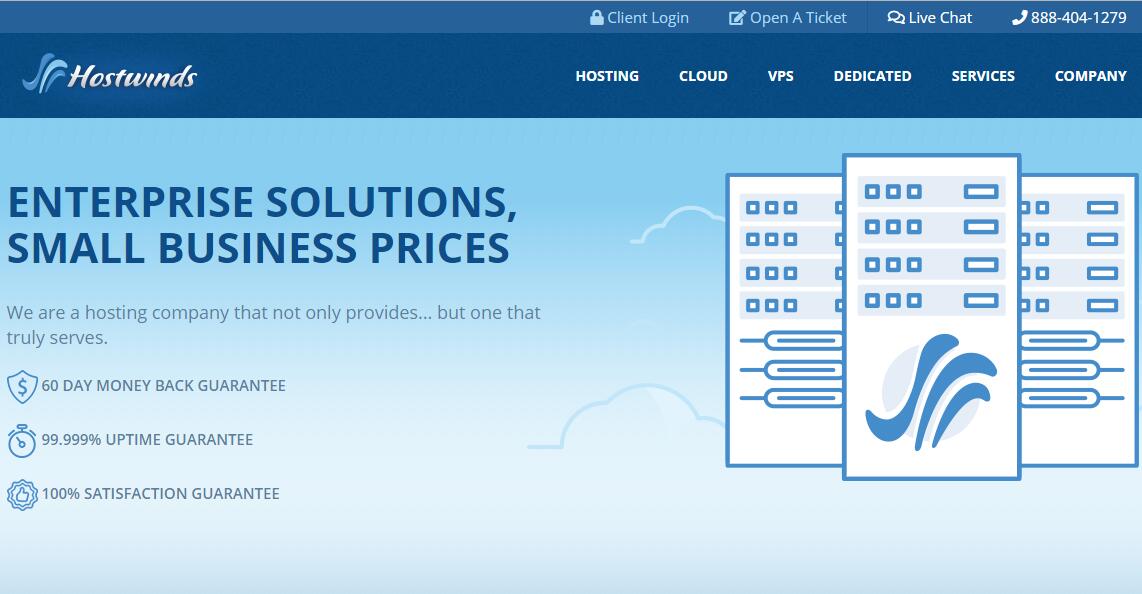
 渝公网安备 50022702000488号
渝公网安备 50022702000488号